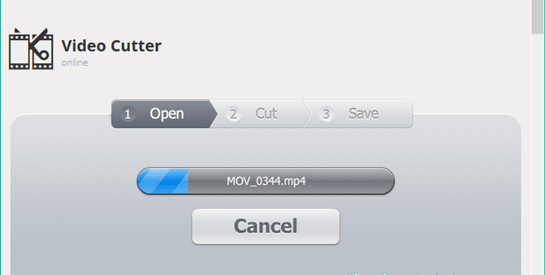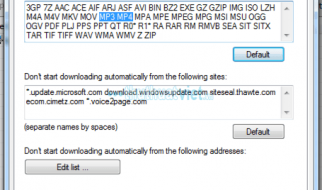Khi đi chơi các bạn thường quay lại video clip để lưu lại các khoảnh khắc đáng nhớ.
Chắc hẳn các bạn cũng hay gặp phải trường hợp clip sau khi quay bị thừa phần đầu và phần cuối, nếu như phần dư thừa này là ngắn thì có thể bạn không cần quan tâm.
Tuy nhiên nếu như nó dài thì sẽ gây ảnh hưởng rất nhiều như gây tốn dung lượng khiến bạn vất vả hơn khi up clip lên mạng, người xem cũng cảm thấy khó chịu khi xem gặp quá nhiều đoạn mà không liên quan tới nội dung chính.
HƯỚNG DẪN CẮT VIDEO ONLINE KHÔNG CẦN PHẦN MỀM
Để cắt các đoạn của clip có rất nhiều phần mềm. Tuy nhiên nếu như bạn không cần xử lí nhiều clip, clip của bạn không quá nặng, bạn cần cắt nhanh và không muốn gặp rắc rối với việc tải về và cài đặt các phần mềm.
Cắt video online chính là lựa chọn hoàn hảo cho bạn.
– Bước 1: Truy cập vào địa chỉ sau
http://online-video-cutter.com/
Lưu ý: máy tính của bạn cần phải có flash player mới có thể thao tác được trên web này.
– Bước 2: Tại trang web này, các bạn chọn nguồn file mà các bạn muốn cắt.
Để cắt file có trong máy tính của bạn các bạn chọn Open file
Các bạn cũng có thể cắt file video trong Google Drive của bạn hoặc từ một địa chỉ liên kết khác (phải là liên kết tải về file video đó) bằng cách chọn URL.
Ở đây mình chọn file muốn cắt là file chứa trong ổ cứng nên mình chọn Open file, sau đó duyệt tìm tới file mà bạn muốn cắt.
Các bạn chờ để file được tải lên

– Bước 3: Sau khi file tải lên hoàn thành các bạn được chuyển tới cửa sổ Cut file
Tại đây các bạn kéo qua lại các mũi tên màu xanh biển ở thanh video như mũi tên mình đặt ở hình bên dưới để chọn đoạn mà bạn muốn cắt.
Để xem đoạn mà các bạn đã chọn các bạn nhấn vào nút Play (hình tam giác) ở giữa màn hình video clip.
Tiếp theo các bạn chọn chất lượng cho video tại mục Quality, nếu muốn giữ nguyên chất lượng, các bạn để nguyên là Max, còn muốn thay đổi thì các bạn có thể lựa chọn 1080, 720, 360,…
Sau đó các bạn chọn định dạng file muốn xuất. Ở đây hỗ trợ hầu hết các định dạng file phổ biến nhất là MP4, FLV, AVI, MPG, 3GP.
Cuối cùng các bạn chọn Cut để bắt đầu tiến hành cắt video.
Quá trình cắt video đang được xử lý các bạn chờ một lát.

– Bước 4: Sau khi cắt xong các bạn được chuyển tới trang để tải về video đã cắt.
Các bạn chọn Download để tiến hành tải về từ Internet.
Nếu muốn lưu lên Google Drive hoặc Dropbox thì các bạn chọn tương ứng các biểu tượng như trong hình.
Nếu muốn tiếp tục cắt lại một đoạn khác của video đó các bạn chọn Cut same file.
Nếu muốn tiếp tục cắt một video khác các bạn chọn Cut one more file.
Như vậy là các bạn đã cắt xong đoạn video của mình rất đơn giản phải không.
Chúc các có được những đoạn video ưng ý !!!
Tìm hiểu thêm: HƯỚNG DẪN TẮT CHỨC NĂNG TỰ ĐỘNG PHÁT VIDEO TRÊN FACEBOOK